

By Vernon Roderick, Last Update: January 18, 2024
Musik gehört seit jeher zum Leben vieler Menschen. Es ist das, was sie inspiriert und das Beste aus uns herausholt, unabhängig von der Art der Musik.
Angesichts der ständig wachsenden Technologie wird es immer wichtiger zu verstehen, wie Musik in unseren Geräten funktioniert. Und eines der Dinge, über die Sie sich jetzt vielleicht fragen, ist, wie das geht Musik auf das iPhone übertragen. Hier ist ein weiteres Beispiel für das Gegenteil Musik kostenlos vom iPhone auf den Computer übertragen, wenn Sie mehr darüber erfahren möchten, können Sie darauf klicken.
Wenn Sie Ihr iPhone nun für Musikzwecke verwenden, wäre diese Anleitung sehr hilfreich für Sie. Nachdem dies gesagt ist, beginnen wir mit der ersten Methode zum Übertragen von Musik auf das iPhone.
Teil 1. Musik ohne iTunes auf das iPhone übertragenTeil 2. Musik mit iTunes auf das iPhone übertragen: VorbereitungenTeil 3. Musik automatisch auf das iPhone übertragenTeil 4. Musik manuell auf das iPhone übertragenTeil 5. Tipps zum Übertragen von Musik auf das iPhone mit iTunes
Wie bereits erwähnt, gibt es verschiedene Methoden, Musik auf das iPhone zu übertragen. Wir haben jedoch herausgefunden, dass dies am schnellsten durch den Einsatz spezieller Software gelingt. Deshalb empfehlen wir FoneDog Telefonübertragung.
Zunächst einmal unterstützt FoneDog Phone Transfer die Übertragung verschiedener Arten von Dateien, einschließlich Videos, Fotosund vor allem Musik. Es unterstützt auch die neuesten Versionen von iOS bis iOS 17. Und wenn das nicht genug ist, möchten wir Sie daran erinnern, dass das Tool über einen integrierten Konverter verfügt.
Nachdem Sie nun verstanden haben, wie effektiv dieses Tool beim Übertragen von Musik auf das iPhone ist, ist es an der Zeit, zu erfahren, wie Sie es tatsächlich verwenden können.
Tipp: Mit diesem Tool können Sie das oben genannte Problem lösen So übertragen Sie Fotos vom iPhone auf den PC.
Zunächst müssen Sie sicherstellen, dass eine stabile Verbindung zwischen dem Computer, von dem die Musik kommt, und dem iPhone, auf das Sie sie übertragen, besteht. Sie können dies tun, indem Sie Ihr iPhone über ein USB-Kabel mit dem Computer verbinden. Sobald Sie damit fertig sind, wird im FoneDog Phone Transfer-Fenster eine Benutzeroberfläche mit Informationen zum iPhone angezeigt.
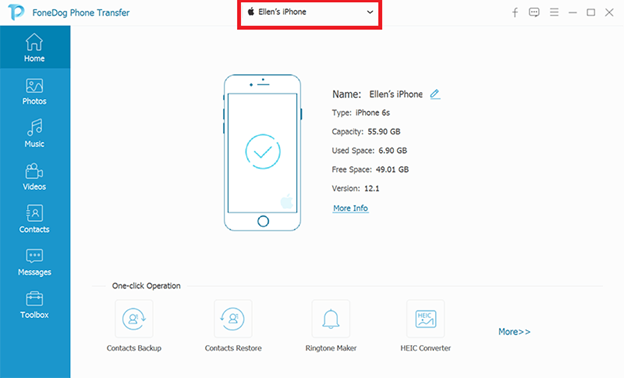
Links im Fenster sehen Sie eine Liste mit Datentypen, darunter Fotos, Musik, Videos und mehr. Wählen Sie nun einfach die aus Musik Option und das Tool sucht automatisch nach Musikdateien.
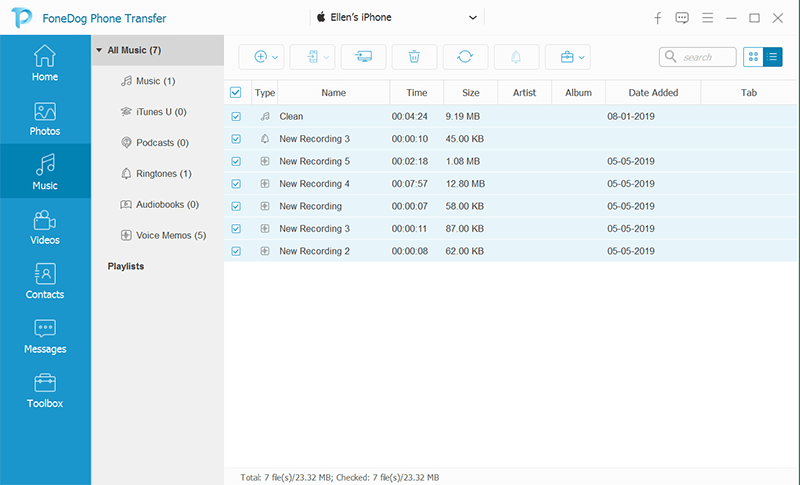
Sie werden zu einer anderen Oberfläche mit einer Auswahl an Musikdateien weitergeleitet. Wählen Sie einfach diejenigen aus, die Sie übertragen möchten, indem Sie auf die entsprechenden Kontrollkästchen klicken. Sobald Sie mit der Auswahl fertig sind, klicken Sie einfach auf Auf PC exportieren Klicken Sie oben auf die Schaltfläche, um Musik auf das iPhone zu übertragen.
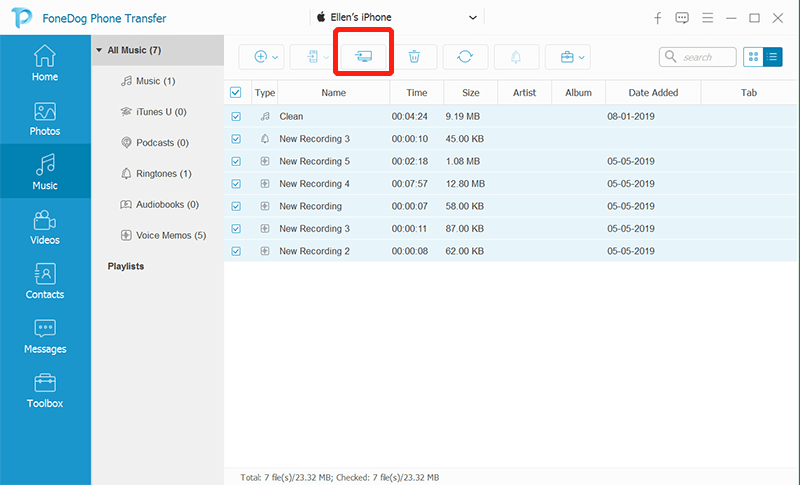
Das fasst alles zusammen, was Sie wissen müssen, um mit der genannten Software Musik auf das iPhone zu übertragen. Natürlich werden einige Leute skeptisch gegenüber der Verwendung eines solchen Tools sein, deshalb haben wir noch eine weitere Methode für Sie.
Möglicherweise haben Sie schon mindestens einmal von iTunes gehört. Zusammenfassend lässt sich sagen, dass iTunes eine integrierte Funktion ist, die in Apple-Produkten verfügbar ist. Somit kann es von iPhone-Nutzern genutzt werden. Es kann jedoch statt nur auf dem Mac auch im Windows-PC-Betriebssystem installiert werden.
Obwohl wir verstehen können, dass Sie Musik so schnell wie möglich auf das iPhone übertragen möchten, müssen Sie zunächst sicherstellen, dass Sie die Bedingungen erfüllen. Hier sind die Dinge, die Sie überprüfen müssen:
Sobald Sie diese Bedingungen erfüllen, müssen Sie noch etwas tun, und zwar sicherstellen, dass die beiden Geräte miteinander verbunden sind. Hier sind die Schritte dazu:
Sobald Sie dies alles erledigt haben, können Sie nun Musik mit iTunes auf Ihr iPhone übertragen. Im Allgemeinen gibt es zwei Möglichkeiten, dies zu tun: die manuelle und die automatische Methode. Beginnen wir mit der automatischen Methode zum Übertragen von Musik auf das iPhone.
Wenn Sie den einfacheren Ausweg suchen, dann lernen Sie, wie es geht Musik auf das iPhone übertragen Die automatische Verwendung von iTunes wäre die beste Wahl. So können Sie das machen:
Das fasst alles zusammen, was Sie für den automatischen Prozess wissen müssen. Da es automatisch erfolgt, ist es nur natürlich, dass es so einfach ist. Der einzige Nachteil dabei ist, dass es nicht so genau ist wie bei manueller Eingabe.
Wenn Sie nun eine genauere Methode zum Übertragen von Musik auf das iPhone bevorzugen, können Sie nicht erwarten, dass dies so einfach ist wie zuvor. Dies wird eine schwierigere und längere Methode sein.
Andererseits haben Sie dadurch mehr Freiheit und Kontrolle darüber, welche Musik übertragen wird und welche nicht. So können Sie es machen:
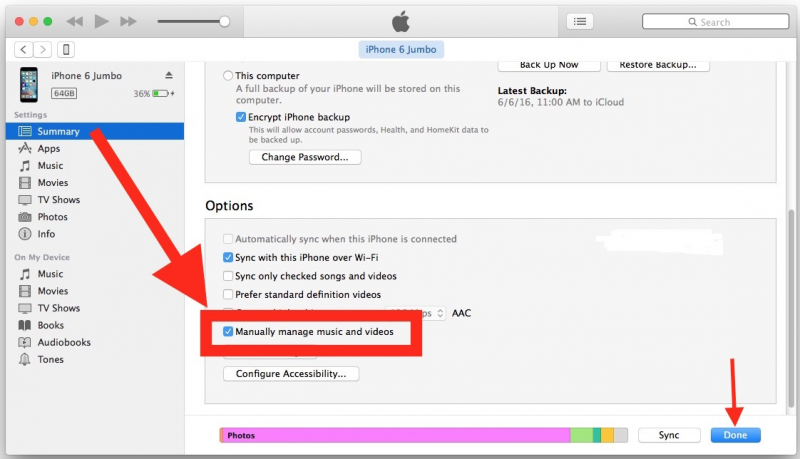
Dies würde Ihnen den Zugriff auf die manuelle Übertragungsmethode von iTunes ermöglichen. Andernfalls können Sie Musik nicht manuell auf Ihr iPhone übertragen. Das ist erst der Anfang. Hier erfahren Sie, wie Sie die manuelle Übertragung tatsächlich durchführen können:
Egal wie schwierig es ist, Musik auf das iPhone zu übertragen, es ist dennoch einen Versuch wert, wenn man bedenkt, wie man genau bestimmen kann, welche Musik übertragen wird und welche auf dem Quellgerät verbleibt.
Jetzt denken Sie vielleicht, dass Sie jetzt alles haben, was Sie brauchen, um Musik auf das iPhone zu übertragen. Anscheinend ist das bei Ihnen nicht der Fall, da Sie noch etwas zu entdecken haben.
Zum einen wird es von Zeit zu Zeit Probleme geben. Sie müssen sicherstellen, dass diese Probleme den Übertragungsprozess nicht beeinträchtigen. Glücklicherweise ist es ziemlich einfach, solche Probleme zu lösen.
Einer unserer Tipps für Sie ist, iTunes sofort neu zu installieren, wenn jemals Probleme auftreten. Auf diese Weise können Sie Probleme klären, die möglicherweise schwerwiegende Probleme verursachen.
Ein weiterer Tipp besteht darin, den Speicher Ihres iPhones oder des Geräts, mit dem iTunes verbunden ist, ständig zu überprüfen. So stellen Sie sicher, dass Sie tatsächlich über ausreichend Speicherplatz verfügen, um Musik auf Ihr iPhone zu übertragen.
Wenn Sie sich schließlich nicht entscheiden können, ob Sie die automatische oder die manuelle Methode zum Übertragen von Musik auf das iPhone verwenden möchten, denken Sie daran, dass die automatische Methode zur Vereinfachung entwickelt wurde. Andererseits wurde die manuelle Methode für genauere Ergebnisse entwickelt.
Menschen Auch LesenÜbertragen von Musik von iTunes auf das iPhoneÜbertragen von Musik von Android auf Android
Musik ist für viele Menschen sehr wichtig. Es ist das, was sie am Laufen hält, aber manchmal kann es sehr schwierig sein, sich Musik anzueignen. Allerdings sollte es nicht so sein, wenn Sie es nur versuchen Musik auf das iPhone übertragen.
Glücklicherweise haben wir hier in diesem Artikel verschiedene Methoden, um dies zu tun, und hoffentlich hat es Ihnen bei Ihrem ultimativen Ziel, Musik auf Ihrem iPhone zu hören, geholfen. Darüber hinaus sollten Sie auch daran denken, es aufzubewahren Backups Ihrer Musik wenn es dir so wichtig ist.
Hinterlassen Sie einen Kommentar
Kommentar
Telefonübertragung
Übertragen Sie mit FoneDog Phone Transfer Daten von iPhone, Android, iOS und Computer ohne Verlust an einen beliebigen Ort. Wie Foto, Nachrichten, Kontakte, Musik usw.
Kostenlos TestenBeliebte Artikel
/
INFORMATIVLANGWEILIG
/
SchlichtKOMPLIZIERT
Vielen Dank! Hier haben Sie die Wahl:
Excellent
Rating: 4.6 / 5 (basierend auf 79 Bewertungen)